Screencast video recorder là phần mềm quay video màn hình, ghi lại quá trình chủ thể muốn chia sẻ tới cộng đồng xung quanh cũng như chỉnh sửa video để hoàn chỉnh các bản ghi tuyệt nhất. Screencast video recorder là gì một bản ghi, quay trực tiếp âm thanh và hình ảnh của àn hình hoặc máy tính với thời gian thực, chính xác ngay tại thời điểm quay. Hay nói một cách dễ hiểu khác, đây là bản tường thuật quá trình thực hiện công việc của người sử dụng hướng tới mục đích là chia sẻ kinh nghiệm, lưu giữ kiến thức,…tới cá nhân, tổ chức hay cộng đồng quốc tế.
Nội dung bài viết:
Top các phần mềm Screencast video recorder.
Thông thường, người dùng hay biết đến và sử dụng chụp màn hình bằng phím tắt “Prt sc sysrq” hoặc qua các phần mềm hỗ trợ khác. Thì đối với các ứng dụng screencast video recorder, chúng mình xin phép giới thiệu tới bạn top 5 phần mềm nên sử dụng nhất. Dõi theo bài viết để tìm hiểu đó là các ứng dụng Screencast video recorder nào nhé!
1. Ứng dụng FlashBack Express.

Đầu tiên, khi nhắc đến các phần mềm Screencast video recorder chúng ta không nên bỏ lỡ FlashBack Express. Đây là phần mềm tiềm năng dành cho các tín đồ thủ thuật mong muốn thực hiện quay màn hình để lưu giữ toàn cảnh từ webcam và khung cửa sổ ứng dụng bạn lựa chọn thông qua các tính năng lý tưởng, chuyên nghiệp.
Điểm mạnh:
Tính tương thích cao: Ứng dụng phù hợp với hầu hết các hệ điều hành từ window 7 trở lên với hệ ram 32bit.
Giao diện đơn giản: Thật không sai khi dùng từ tính năng tuyệt hảo dành cho phần mềm quay video màn hình máy tính này, bởi lẽ ngoài việc trang bị chức năng cơ bản là quay thì bên cạnh đó, ứng dụng còn cho phép người dùng chụp và chỉnh sửa ảnh hoặc video trên cùng một tab hiển thị.
Hoàn toàn không mất phí khi sử dụng: Phần mềm quay chụp này được xây dựng trên hình thức bản trial và khảo sát thị hiếu người dùng nên phần lớn các tính năng đều được hỗ trợ miễn phí đối.
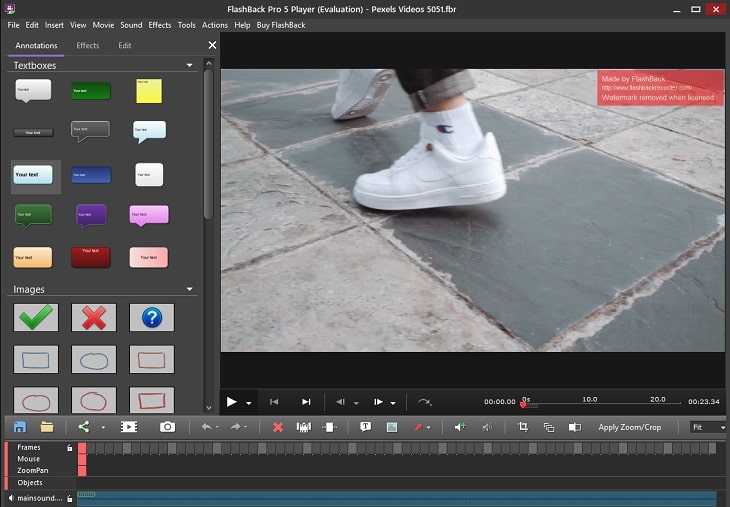
Chất lượng video tốt: Dù là phiên bản miễn phí nhưng chất lượng của video quay màn hình vẫn luôn đảm bảo đạt chuẩn độ HD, nét mịn và âm thanh ghi rõ ràng. Bên cạnh đó, khi sử dụng ứng dụng bạn hoàn toàn không bị gò bó về mặt thời gian.
Đa dạng nguồn xuất video: Người dùng có thể trực tiếp trích xuất video quay được lên Youtube hoặc lưu dưới định dạng file mp4, MOV,…
Điểm đánh giá: 9/10
2. Ứng dụng Apowersoft Free Online Screen Recorder.
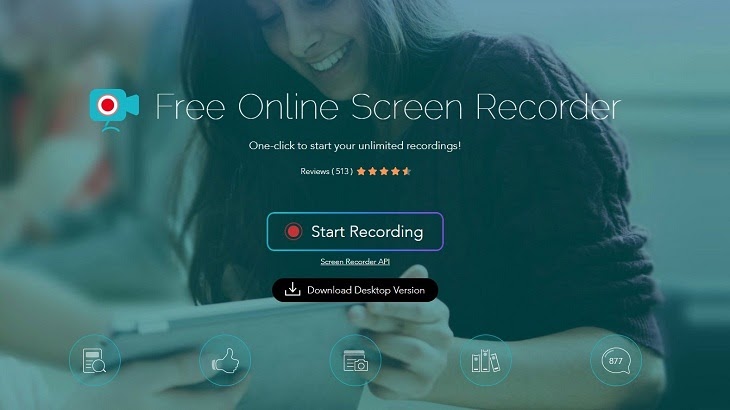
Apowersoft là ứng dụng Screencast video recorder trực tuyến cần đến kết nối Internet do vậy đôi khi không tương thích cho các game thủ nhưng đây vẫn được xem là lựa chọn tốt dành cho người dùng để ghi lại các quá trình hướng dẫn, thao tác phần mềm,…
Điểm mạnh:
Quay video màn hình theo các phân góc: Apowersoft hoàn toàn giúp người dùng trải nghiệm các loại hình quay như quay toàn bộ, quay một phần hoặc theo độ phân giải đặt trước. Đồng thời, phần mềm trên còn cung cấp các phím tắt tiện ích để người dùng có thể thuận tiện điều chỉnh tốc độ quay ghi ngay khi thực hiện, lựa chọn hiển thị biểu tượng con trỏ, thêm chú thích,…
Định dạng đầu ra video đa dạng: Ngay khi hoàn tất quá trình quay tại ứng dụng Apowersoft thì người dùng có thể lựa chọn các định dạng xuất / ghi video như GIF, MP4, MOV, tải trực tiếp lên trung gian Youtube, GoogleDrive, ….
Không giới hạn thời gian quay video: Khi sử dụng phần mềm screen recorder trên thì vấn đề thời lượng quay, ghi hình video chưa bao giờ là một điều đáng lo ngại hay khiến bạn phải cân nhắc. Tuy nhiên, để chỉnh sửa các video sau khi quay thì người dùng cần tải và cài đặt thêm ứng dụng Apowersoft Video Editor để thực hiện các tùy chỉnh cơ bản trước khi xuất thành video có dạng hoàn chỉnh.
Điểm đánh giá: 8.5/10
3. Ứng dụng OBS Studio.
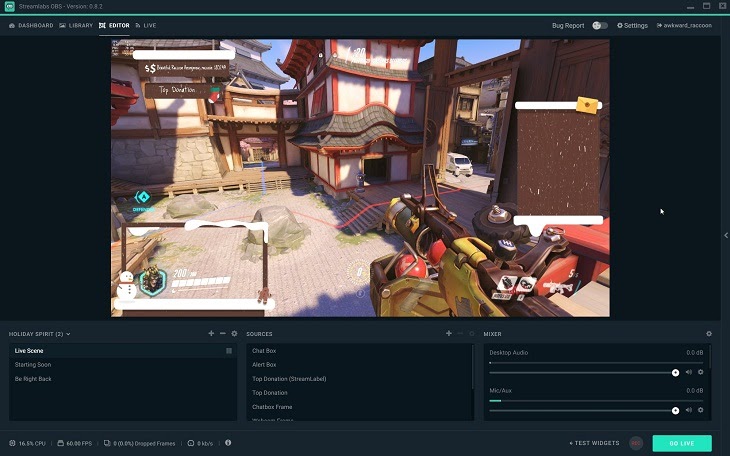
OBS Studio là phần mềm Screencast video recorder hoàn toàn miễn phí dành cho người dùng với tính năng chụp hoặc phát trực tuyến các video ghi hình với chất lượng siêu HD, độ giải phóng cao tích hợp với đa số các hệ điều hành nhưu Mac, Windows và Linux.
Điểm mạnh:
Không giới hạn thời gian ghi hình: Giống như hệ thống đa phần các ứng dụng quay màn hình khác, OBS Studio cũng cấp phép cho người dùng khả năng screencast video recorder không hạn chế thời gian sử dụng cũng như quay hình với tốc độ phù hợp và độ nét siêu chuẩn HD, độ phóng giải cao.
Phát trực tiếp với tần số âm thanh ghi rõ ràng: OBS Studio là ứng dụng quay màn hình cho phép bạn thực hiện đồng thời quá trình ghi và phát video cùng lúc trên các phương tiện trung gian nhưu Youtube và Twitch toàn màn hình. Bên cạnh đó, người dùng cũng có thể dễ dàng tùy chỉnh video để ứng dụng chỉnh sửa.
Tuy nhiên, khi lưu bản ghi, người dùng chỉ có lựa chọn duy nhất là định dạng video dưới dạng FLV, đây được xem là yếu điểm của ứng dụng vì không phải hệ điều hành nào cũng có thể mở, truy cập và xem video dễ dàng.
Điểm đánh giá: 7 / 10.
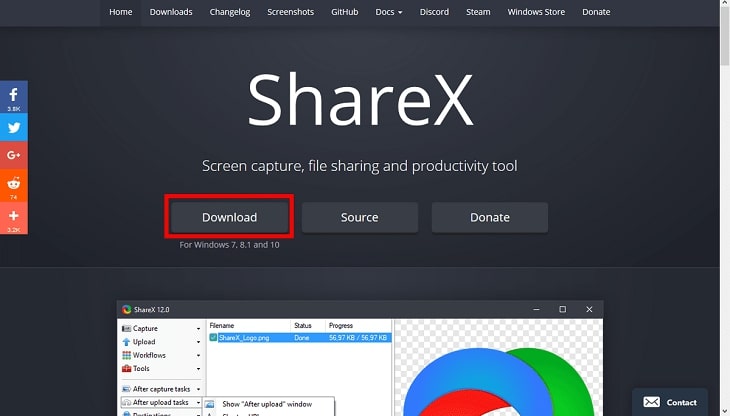
ShareX là ứng dụng Screencast video recorder máy tính mà người dùng chỉ nên trải nghiệm tại hệ điều hành Windows vì quá trình thiết lập cài đặt phần mềm có hơi phức tạp và chiếm nhiều dung lượng. Tuy nhiên, đây cũng là một ứng dụng record màn hình mà bạn nên thử bởi các tính năng đặc trưng riêng như:
Giao diện tinh tế, bắt mắt: Dù thiết kế chính mà nhà cung ứng trực tiếp dành cho ứng dụng ShareX không thực sự dễ dùng đối với các newbie, hay người mới dùng lần đầu. Nhưng đây sẽ là ứng dụng thiết kế dành trọn cho các tín đồ công nghệ, ưa thích sử dụng các tổ hợp phím tắt. Bởi lẽ, để bắt đầu ghi hình, bạn cần thực hiện đồng thời các thao tác Shift + Print Screen và dừng quay màn hình thông qua Ctrl + Shift + Print Screen.
Lưu giữ ảnh GIF và file video: Ngoài việc ghi lại quá trình thực hiện công việc trên giao diện màn hình làm việc thì bạn cũng có thể tự tin lựa chọn ứng dụng này để lưu các ảnh dưới dạng GIF và các file video nhằm thực hiện dễ dàng hóa các quá trình chia sẻ lên các diễn đàn hoặc các phương tiện truyền thông xã hội khác. Bên cạnh đó, tính năng này còn cho phép người dùng tự do chụp lại toàn cảnh các góc của màn hình làm việc, chụp và nhận dạng văn bản…
Điểm đánh giá: 7.5 / 10.
5. Ứng dụng Game Bar.
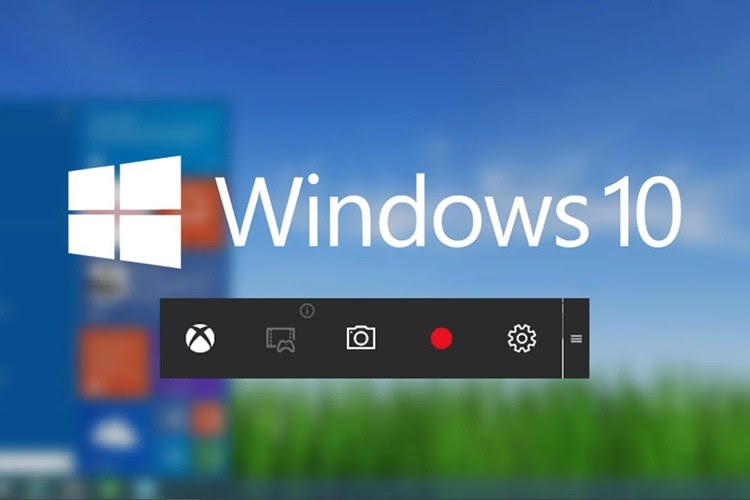
Đây có lẽ là ứng dụng tuyệt vời nhất đối với các bạn sử dụng win10, vì ứng dụng GameBar trên chính là một phần mềm Screencast video recorder win10 chính hiệu chỉ thông qua một số thao tác thực hiện đơn giản, dễ dùng mà không cần bạn phải là một người có kiến thức chuyên sâu về máy tính hay kỹ thuật.
Để thực hiện việc quay / ghi màn hình, người dùng chỉ cần khởi động Xbox Game bằng cách thực hiện nhấn giữ tổ hợp phím tắc Windows + G. Tại đây, người dùng chỉ cần chia sự chú ý của mình tới các công cụ như chụp màn hình, trích xuất video, quay màn hình, bật tắt ứng dụng,.. để có các trải nghiệm tuyệt vời hơn, thành thạo hơn mà không hề lúng túng nhé.
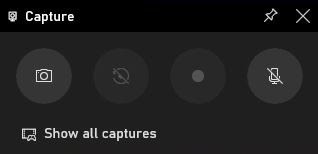
Để điều chỉnh tốc độ hay thiết lập chế độ quay, bạn có thể lựa chọn cài đặt tại mục General → Edit more preferences in Windows Settings
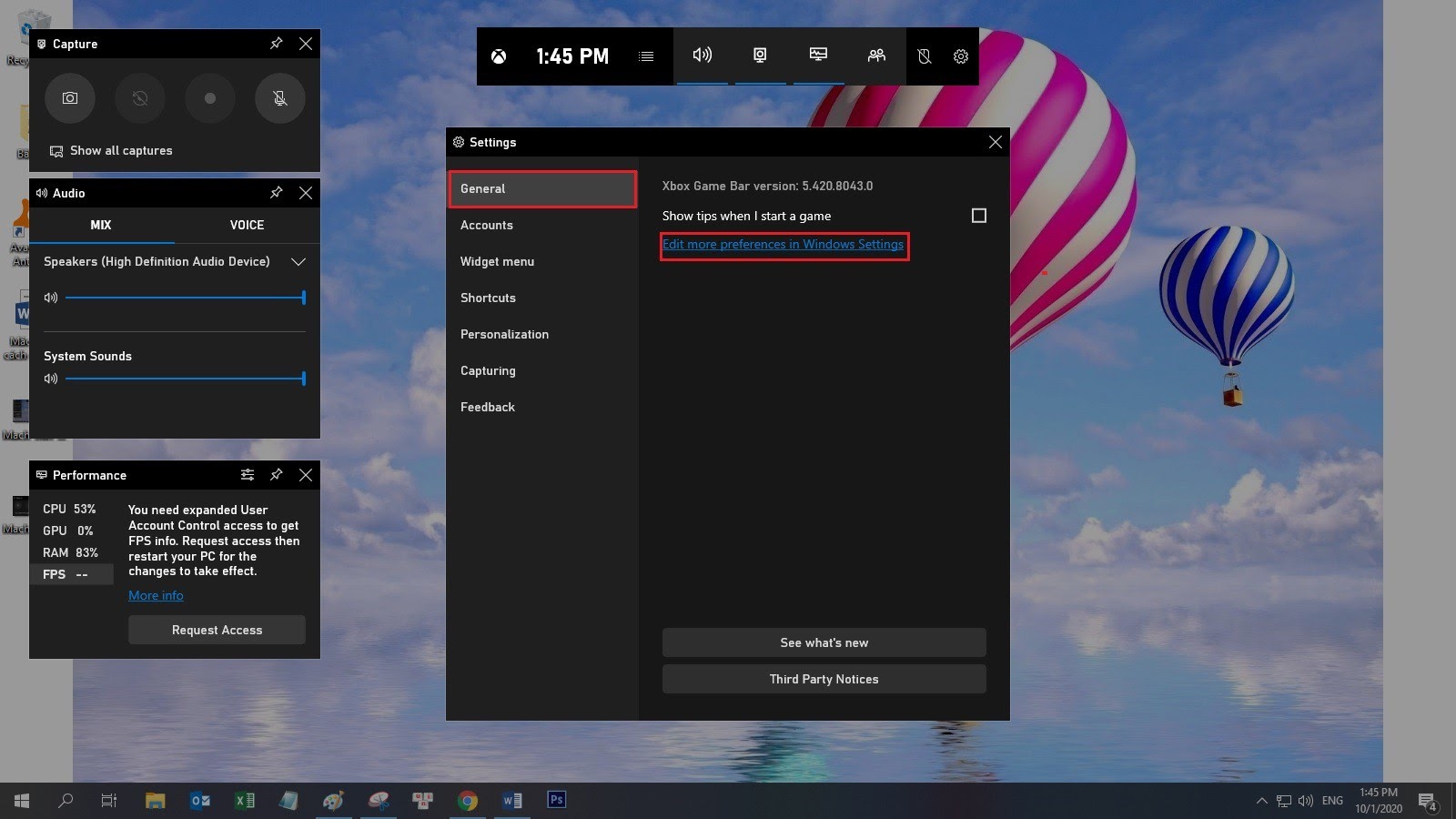
Điểm đánh giá: 8.5 / 10
Vậy đây là list các ứng dụng screencast video recorder mà fullphanmem.com đã được chỉ điểm ngay trên, đừng bỏ lỡ điểm mạnh của các ứng dụng để tìm ra đâu là chân ái của bản thân cần đến khi quay video màn hình nhé. Chúc bạn sẽ nhanh chóng tìm ra lựa chọn tốt nhất Screencast video recorder cho riêng mình!
Bài viết mới cập nhật
- Google Earth pro là gì? Giúp người dùng tiếp cận tới các danh lam thắng cảnh tuyệt vời
- Cách đổi ngôn ngữ steam như thế nào để có trải nghiệm tốt nhất?
- Imindmap là gì? Hướng dẫn cách sử dụng và vẽ sơ đồ tư duy imindmap online.
- Steam là ứng dụng gì? Cách cài đặt ứng dụng về máy
- Wondershare Dr fone – ứng dụng giúp bạn lấy lại dữ liệu đã mất
